[Midjourney] AI가 그려주는 그림 - 미드저니 사용법
안녕하세요. 심심한 코딩쟁이입니다.
오늘은 특정 명령어를 입력하면 내가 원하는 느낌의 그림을 AI가 대신 그려주는 사이트를
소개해드리려 합니다.
혹시 디스코드 계정이 없으신 분들은 미리 계정을 하나 만드시고 디스코드앱을 설치한 다음
포스팅 내용을 읽어주시기 바랍니다.
시작합니다.

Midjourney 디스코드 서버 접속하기
구글에 midjourney라고 검색하시고 바로 위에 나오는 사이트에 접속하시면 됩니다.

https://www.midjourney.com/home/?callbackUrl=%2Fapp%2F
Midjourney
An independent research lab exploring new mediums of thought and expanding the imaginative powers of the human species.
www.midjourney.com
검색이 귀찮으시다면 위 링크로 접속하시면 됩니다.

위 그림에서 처럼 글자들이 정신없이 움직이고 있는 상태에서 오른쪽 아래에 Join the Beta를 클릭하세요.

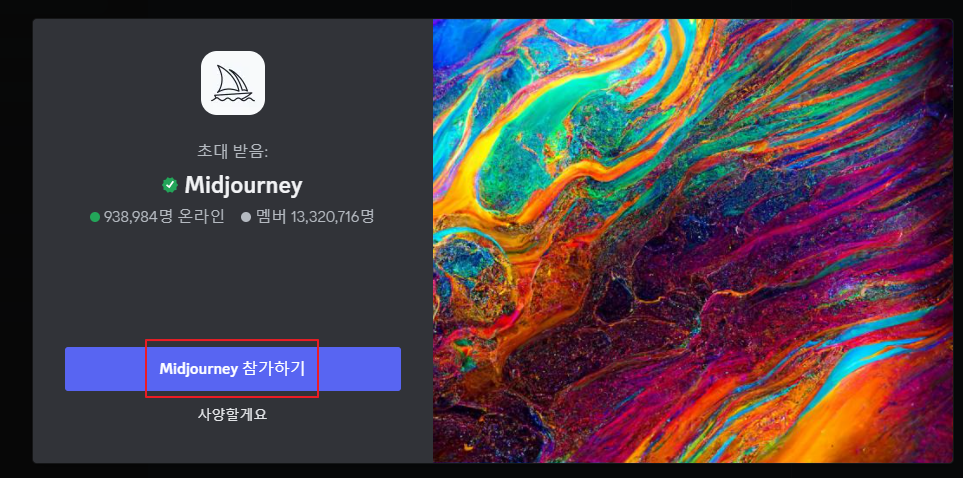
참가하기를 눌러서 미드저니 서버에 접속합니다.
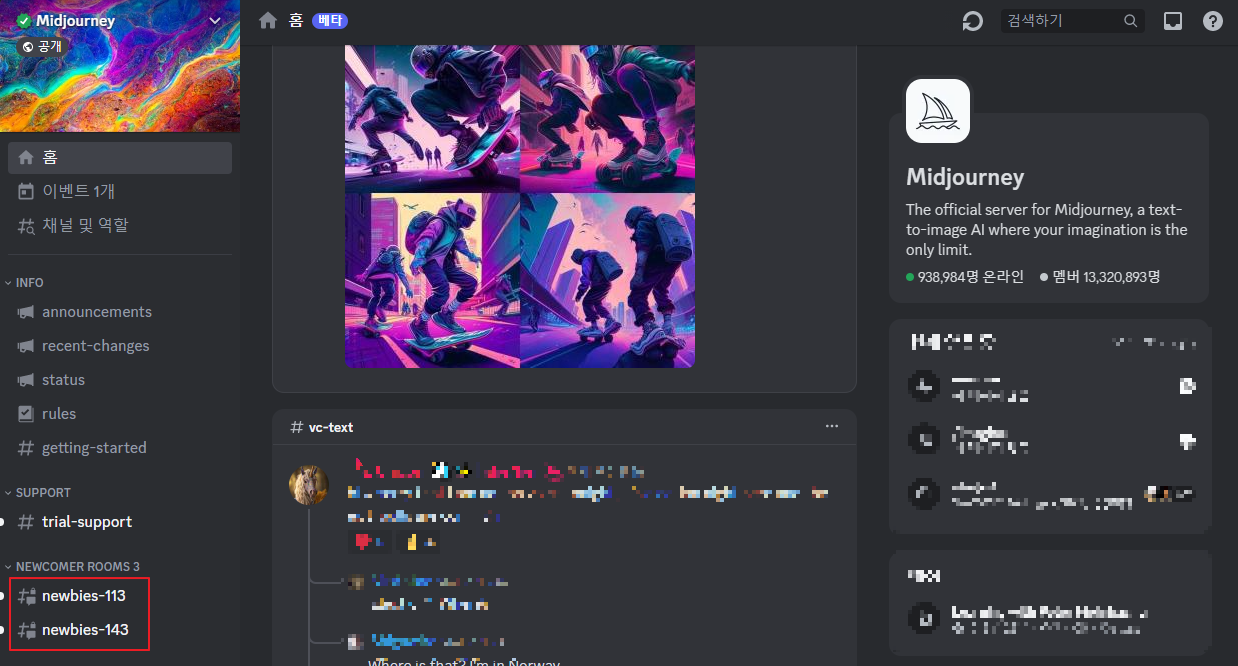
디스코드 미드저니 서버 접속에 성공했다면 이제 왼쪽에 보이는 뉴비 채널 중 맘에 드는 곳을 클릭합니다.
이제 AI가 그림을 그리도록 명령을 내려보겠습니다.
AI에게 명령 내리기
뉴비 채널에 들어가셨다면 화면 아래에 채팅을 칠 수 있는 곳이 존재합니다.
그곳에 /imagine 이라고 치시면 아래 그림처럼 추천하는 명령어가 나타나게 됩니다. 클릭해 봅시다.

/imagine prompt 뒤에 커서가 깜빡이는 걸 보실 수 있습니다.

이제 AI가 그려주길 원하는 그림에 대한 설명을 영어로 입력해 주시면 끝입니다.
영어로 자세한 설명이 어려울 때는 번역기를 사용하셔도 좋습니다.
저는 파파고를 사용해서 꽃다발 그림을 부탁해 보겠습니다.

해바라기가 몇 개 포함된 꽃다발 그림을 그려달라고 입력한 뒤 결과를 보겠습니다.

제가 원한대로 꽃다발이 그려진 그림을 AI가 그려주었습니다.
제가 원한대로 그림 속에 그림이 존재하는 느낌을 주는 좋은 결과가 나왔습니다.
밑에 존재하는 버튼들의 의미를 설명해 드리겠습니다.
Upscale
U로 시작하는 것은 Upscale을 의미하며, 뒤에 번호는 왼쪽 위에서부터 오른쪽 아래 순으로 그림의 순번을 의미합니다.
즉, U2를 클릭하면 위에서 두 번째에 위치한 그림을 Upscale 해줘라는 의미가 됩니다.
미드저니에서 업스케일링은 해당 사진을 크게 만들어주고 디테일함을 더해줍니다.
Variation
V로 시작하는 것은 Variation을 의미하며, 선택한 이미지와 비슷하지만 약간의 변형을 준
4개의 새로운 이미지를 그려달라고 요청하는 버튼입니다.
Re-Roll
빙글빙글 도는 화살표 모양의 버튼은 아예 그림을 새로 그려달라고 요청하는 버튼입니다.
리롤 버튼을 누르게 되면 전에 입력한 요청사항에 맞춰서 새로운 그림 4장을 그려줍니다.
저는 마음에 드는 그림이 있기 때문에 U1 버튼을 클릭해 결과를 받아보겠습니다.

마찬가질로 아래에 여러 버튼이 존재하는데 설명해 드리겠습니다.
Make Variations
업스케일한 이미지에 변형을 주어 비슷한 4개의 그림을 그려달라 요청하는 버튼
Light / Beta Upscale Redo
다른 모델을 사용해 업스케일을 다시 해달라 요청하는 버튼
Web
미드저니 갤러리에서 해당 이미지를 오픈합니다.
저는 결과물이 마음에 쏙 들어서 바로 저장해 보도록 하겠습니다.
우선 결과물을 클릭해서 크게 보이도록 합니다.
그리고 그림을 우클릭해서 이미지 저장 버튼을 누르면 저장 완료입니다.

오늘은 미드저니를 사용해 AI에게 그림을 그리게 하는 방법에 대해 알아보았습니다.
본 포스팅에서 설명드린 내용은 AI에게 이미지를 만들어 달라는
기본적인 명령어를 사용하는 방법을 설명드렸습니다.
추후에 미드저니에서 사용할 수 있는 다양한 옵션에 대한 포스팅을 게재하도록 하겠습니다.
궁금하신 점이나 도움이 필요하실 땐 댓글로 남겨주세요.
감사합니다.
'utility' 카테고리의 다른 글
| [꿀뷰] 윈도우 무료 이미지 뷰어 추천 (0) | 2023.03.19 |
|---|---|
| [반디집] 윈도우 압축 프로그램 추천 (0) | 2023.03.05 |
| [Ditto] 윈도우 클립보드 관리 프로그램 (0) | 2023.03.03 |
| [ PicPick ] 컴퓨터 화면 캡처 프로그램 픽픽 사용법 (0) | 2023.01.12 |
| [ TreeSize Free ] 무료 디스크 관리 프로그램 (0) | 2023.01.08 |



